Bijgewerkt april 2024: Stop met het krijgen van foutmeldingen en vertraag uw systeem met onze optimalisatietool. Haal het nu bij deze link
- Download en installeer de reparatietool hier.
- Laat het uw computer scannen.
- De tool zal dan repareer je computer.
Soms werkt uw Surface-pen mogelijk niet op uw Surface-machine. In het artikel van vandaag presenteren we algemene en specifieke stappen voor probleemoplossing die u kunt volgen om u te helpen als uw Surface-pen niet kan schrijven, applicaties kan openen of verbinding kan maken met Bluetooth.

Hoe te verhelpen als uw Surface-pen niet inkt.
Als uw pen niet inktt, gaat u als volgt te werk:
- Test de werking van de LED-verlichting. Als het LED-lampje niet brandt, is er een stroomstoring.
- Voer Windows Updates of de Surface Diagnostic Toolbox uit.
- Start uw interface opnieuw op, zelfs als deze al opnieuw is opgestart met Windows Updates.
- Vervang de batterij.
Controleer de instellingen van uw pen.
- Om de instellingen van de cursor, het handschrift en de toetsen omhoog te controleren
- Ga naar Start
- Instellingen
- systemen
- Pen en Windows-inkt
Om de drukinstellingen van je pen te controleren, open je de Surface-toepassing en selecteer je het tabblad Pen om ze aan te passen.
Update april 2024:
U kunt nu pc-problemen voorkomen door deze tool te gebruiken, zoals u beschermen tegen bestandsverlies en malware. Bovendien is het een geweldige manier om uw computer te optimaliseren voor maximale prestaties. Het programma repareert met gemak veelvoorkomende fouten die op Windows-systemen kunnen optreden - urenlange probleemoplossing is niet nodig als u de perfecte oplossing binnen handbereik heeft:
- Stap 1: Download PC Repair & Optimizer Tool (Windows 10, 8, 7, XP, Vista - Microsoft Gold Certified).
- Stap 2: klik op "Start scannen"Om registerproblemen met Windows te vinden die pc-problemen kunnen veroorzaken.
- Stap 3: klik op "Herstel alles"Om alle problemen op te lossen.
Handmatig koppelen
- Ga naar Instellingen en tik op PC-instellingen wijzigen.
- Druk op PC en apparaten en tik vervolgens op Bluetooth.
- Controleer opnieuw of Bluetooth is ingeschakeld.
- Als u de balpen in de apparatenlijst ziet, typt u deze in en zegt u dat u het apparaat moet verwijderen.
- Nu je de Surface Pen niet meer onder Bluetooth ziet, houd je de bovenste paarse penknop ingedrukt totdat een groen lampje in het midden van je pen begint te knipperen (ongeveer 7 seconden). Hierdoor wordt uw pen gedwongen opnieuw verbinding te maken.
- Wanneer de pen weer in de lijst verschijnt, drukt u erop en zegt u Koppelen.
Werk Surface bij
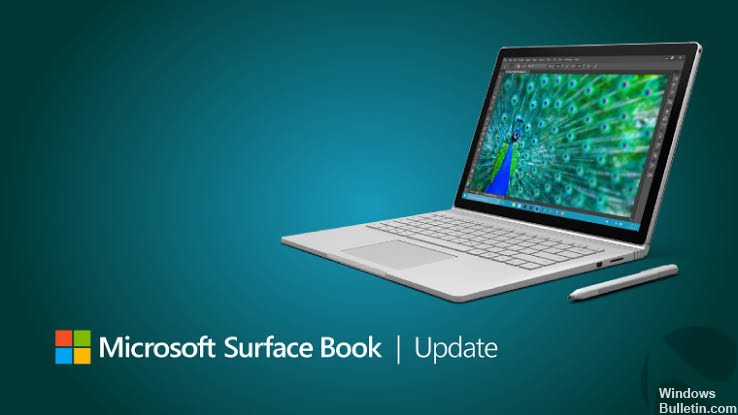
Twee soorten updates zorgen voor de optimale werking van uw interface: hardware Surface-updates, ook bekend als firmwareen Windows 10 software-updates. Beide typen worden automatisch geïnstalleerd zodra ze beschikbaar zijn. Als u vragen of problemen hebt met een update, is hier wat informatie die u kan helpen.
- Selecteer Start> Instellingen> Update en beveiliging> Windows Update.
- Selecteer Controleren op updates. Als er updates beschikbaar zijn, worden deze automatisch geïnstalleerd. Mogelijk moet u uw interface opnieuw opstarten na het installeren van de updates.
Controleer de batterijen
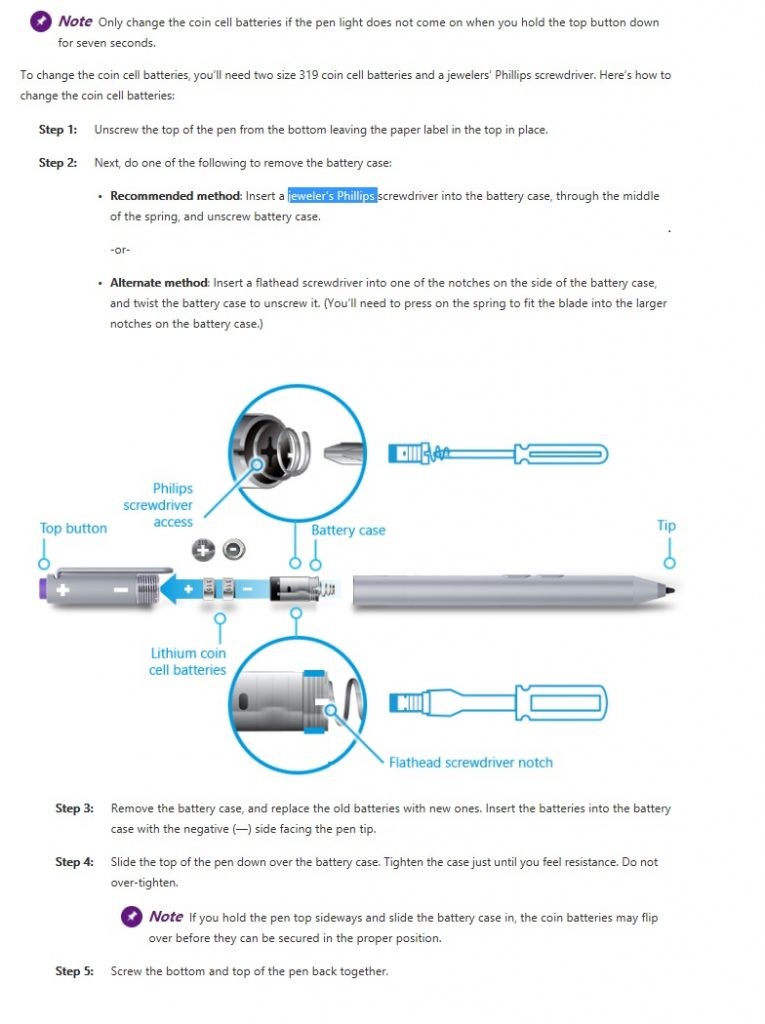
De Surface-pen heeft een AAAA-batterij nodig - deze wordt bij de pen geleverd. Dus als uw pen plotseling niet meer reageert, dwz hij schrijft niet en geen van de knoppen werkt, moet u eerst proberen de batterij te vervangen. Draai hiervoor de bovenkant van de pen van onderaf los en verwijder de oude batterij.
Uw pen bevat ook twee 319 knoopcelbatterijen. Als uw pen niet werkt en de lamp in stap 2 hieronder niet knippert, moet u deze mogelijk vervangen. Het is ingewikkelder omdat er een kruiskopschroevendraaier voor nodig is.
https://support.microsoft.com/en-ph/help/4023523/surface-troubleshoot-microsoft-surface-pen
Expert Tip: Deze reparatietool scant de repositories en vervangt corrupte of ontbrekende bestanden als geen van deze methoden heeft gewerkt. Het werkt goed in de meeste gevallen waar het probleem te wijten is aan systeembeschadiging. Deze tool zal ook uw systeem optimaliseren om de prestaties te maximaliseren. Het kan worden gedownload door Hier klikken

CCNA, Web Developer, PC Troubleshooter
Ik ben een computer-liefhebber en een praktiserende IT-professional. Ik heb jarenlange ervaring achter de rug bij het programmeren van computers, hardware-probleemoplossing en reparatie. Ik ben gespecialiseerd in webontwikkeling en databaseontwerp. Ik heb ook een CCNA-certificering voor netwerkontwerp en probleemoplossing.

